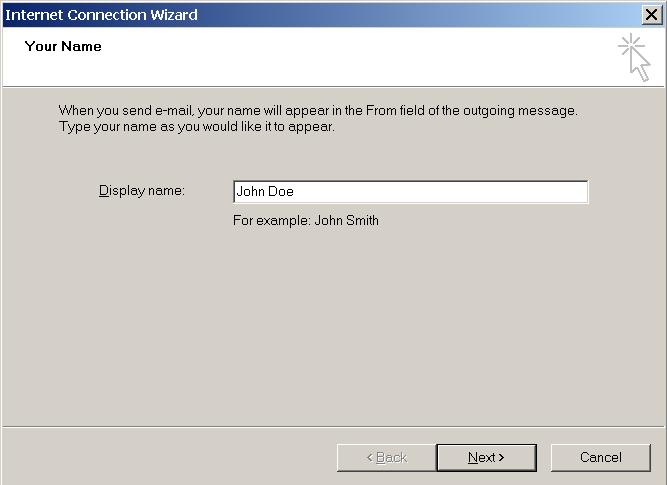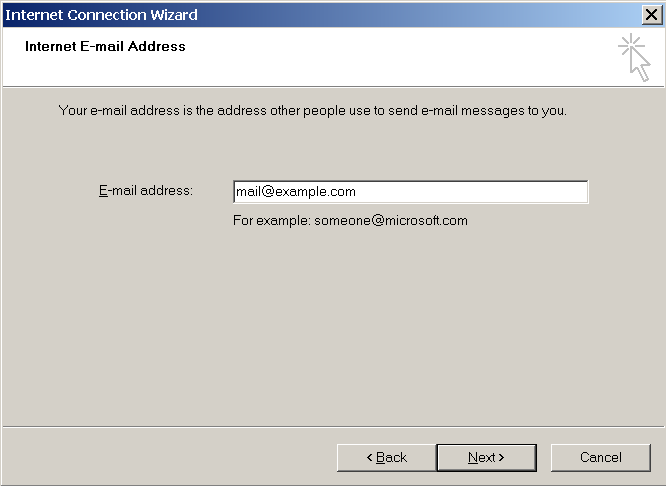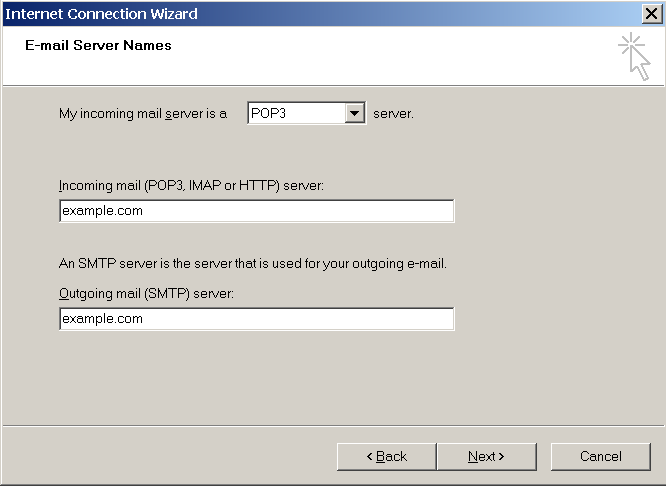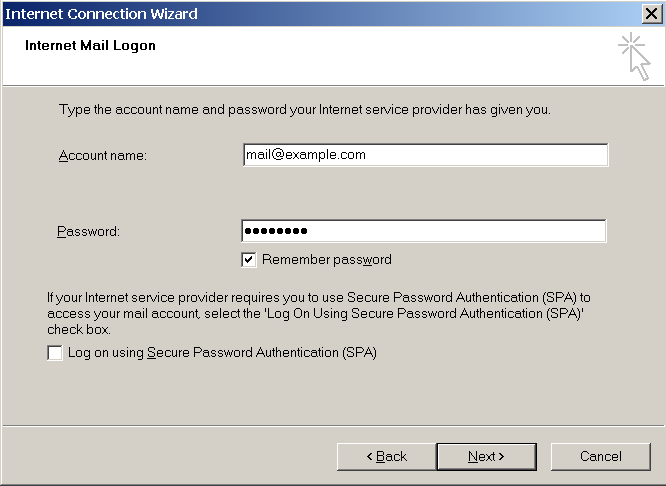Accesso da Microsoft Outlook Express
Le istruzioni fornite in questa sezione sono state verificate contro Microsoft Outlook Express 6. Potrebbero non funzionare con le versioni precedenti o successive di Microsoft Outlook Express.
Per configurare Microsoft Outlook Express:
-
Apri Microsoft Outlook Express.
-
Vai su Strumenti > Account.
-
Fai clic sul pulsante Aggiungi e scegli la voce Posta.
-
Inserisci il tuo nome nel modo in cui desideri che venga visualizzato nei messaggi inviati e fai clic su Avanti.
-
Digita il tuo indirizzo email e fai clic su Avanti.
-
Specificare le seguenti impostazioni:
-
Protocollo per il tuo server di posta in entrata.
Se desideri conservare copie di messaggi sul server, seleziona l’opzione IMAP. Se non desideri conservare messaggi sul server, seleziona l’opzione POP3. Selezionando l’opzione IMAP, sarà anche possibile addestrare il filtro antispam SpamAssassin sui messaggi di posta elettronica ricevuti, se SpamAssassin è abilitato sul server.
-
Server di posta in entrata. Indica l’indirizzo Internet del tuo sito web.
-
Server di posta in uscita Indica l’indirizzo Internet del tuo sito web.
-
-
Fai clic su Avanti.
-
Indica le seguenti informazioni:
-
Il tuo nome di account. Digita il tuo indirizzi email nella casella Nome di account.
-
La tua password. Nella maggior parte dei casi, questa password coincide con la password che usi per accedere a Plesk.
-
Casella postale Ricorda password. Lasciala selezionata se non vuoi che ti venga richiesto di inserire la password ogni volta che il programma di posta elettronica connette al server di posta per verificare la nuova posta. Poi fai clic su Avanti.
-
-
Per completare la configurazione del tuo programma email, fai clic su Fine.